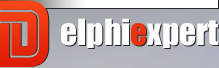Delphi Уроки: Скриншот страницы в компоненте WebBrpwser
Сегодня мы, будем делать скриншот активной web страницы в компоненте webbrowser. При желании конечно можно проявить фантазию, самостоятельно доработав программу и сделать, например по кадровое видеонаблюдение за пользователем, вообщем смотрите сами тут как говориться на вкус и цвет фломастеры разные ) Ладно поехали.....
Итак нам понадобятся следующие компоненты: WebBrowser с закладки Internet, 2 компонента Button с зкладки Standard.
Для начала после ключевого слова uses допишите ActiveX, jpeg
Далее нам нужно создать небольшую процедурку которая и будет делать скриншоты, поэтому после ключевого слова public пишем:
procedure WebBrowserScreenShot(const wb: TWebBrowser; const fileName: TFileName) ;
Нажимаем комбинацию клавиш CTRL+SHIFT+C, Delphi создаст шаблон процедуры, а вот что должно получиться в итоге:
procedure TForm1.WebBrowserScreenShot(const wb: TWebBrowser;
const fileName: TFileName);
var
viewObject : IViewObject;
r : TRect;
bitmap : TBitmap;
begin
if wb.Document <> nil then
begin
wb.Document.QueryInterface(IViewObject, viewObject) ;
if Assigned(viewObject) then
try
bitmap := TBitmap.Create;
try
r := Rect(0, 0, wb.Width, wb.Height) ;
bitmap.Height := wb.Height;
bitmap.Width := wb.Width;
viewObject.Draw(DVASPECT_CONTENT, 1, nil, nil, Application.Handle, bitmap.Canvas.Handle, @r, nil, nil, 0) ;
with TJPEGImage.Create do
try
Assign(bitmap) ;
SaveToFile(fileName) ;
finally
Free;
end;
finally
bitmap.Free;
end;
finally
viewObject._Release;
end;
end;
end;
*Посмотрите на этот код и на свой шаблон, допишите не достающие строки !
Двигаемся дальше, создаем обработчик событий OnClick на первой кнопке, в нем прописываем вот такую строку:
WebBrowser1.Navigate('http://delphiexpert.ru') ;
Теперь создаем обработчик событий на второй кнопке, между begin ... end пропишите:
WebBrowserScreenShot(WebBrowser1,'c:\WebBrowserImage.jpg') ;
Вот в принципе и все, запускаем проект, нажимаем сначала на первую кнопку - в WebBrouser'e открывается страница www.delphiexpert.ru. Теперь жмем на вторую кнопку и на диске C:\ создается файл с именем WebBroserImage.jpg в котором будет находиться скриншот сайта delphiexpert.ru
— Регулярная проверка качества ссылок по более чем 100 показателям и ежедневный пересчет показателей качества проекта.
— Все известные форматы ссылок: арендные ссылки, вечные ссылки, публикации (упоминания, мнения, отзывы, статьи, пресс-релизы).
— SeoHammer покажет, где рост или падение, а также запросы, на которые нужно обратить внимание.
SeoHammer еще предоставляет технологию Буст, она ускоряет продвижение в десятки раз, а первые результаты появляются уже в течение первых 7 дней. Зарегистрироваться и Начать продвижение
На этом всё.
До встречи DelphiExpert.ru !!!
Похожие материалы
- Delphi исходники - игра Морской бой
- Исходник программы Delphi Zoom
- Исходники Delphi - звуки морзянки из каждого слова
- Delphi исходники - игра Шашки
- Delphi исходники - поиск кратчайшего пути в лабиринте
Последние из рубрики
- Delphi Уроки: Drag&Drop, учимся перетаскивать картинку по форме
- Delphi Видео уроки - Бегущая строка из компонента label
- Delphi Уроки: Гиперссылка из Label на Раз, Два, Три